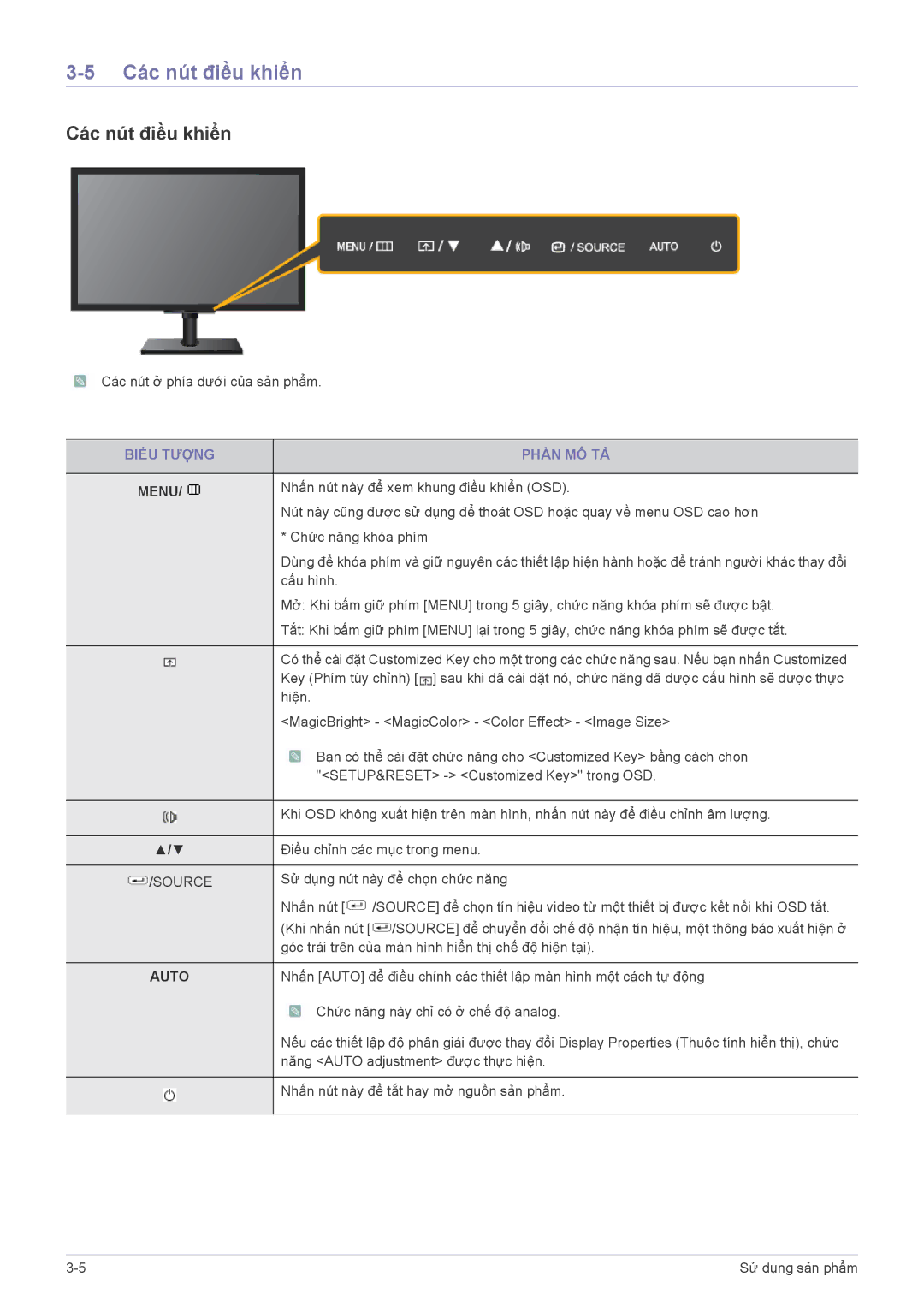3-5 Các nút điều khiển
Các nút điều khiển
![]() Các nút ở phía dưới của sản phẩm.
Các nút ở phía dưới của sản phẩm.
BIỂU TƯỢNG | PHẦN MÔ TẢ | ||
|
|
|
|
MENU/ |
|
| Nhấn nút này để xem khung điều khiển (OSD). |
| |||
| |||
Nút này cũng được sử dụng để thoát OSD hoặc quay về menu OSD cao hơn
|
|
|
|
| * Chức năng khóa phím |
|
|
|
|
| Dùng để khóa phím và giữ nguyên các thiết lập hiện hành hoặc để tránh người khác thay đổi |
|
|
|
|
| cấu hình. |
|
|
|
|
| Mở: Khi bấm giữ phím [MENU] trong 5 giây, chức năng khóa phím sẽ được bật. |
|
|
|
|
| Tắt: Khi bấm giữ phím [MENU] lại trong 5 giây, chức năng khóa phím sẽ được tắt. |
|
|
|
|
|
|
|
|
|
|
| Có thể cài đặt Customized Key cho một trong các chức năng sau. Nếu bạn nhấn Customized |
|
|
|
|
| |
|
|
|
|
| Key (Phím tùy chỉnh) [ ] sau khi đã cài đặt nó, chức năng đã được cấu hình sẽ được thực |
|
|
|
|
| hiện. |
|
|
|
|
| <MagicBright> - <MagicColor> - <Color Effect> - <Image Size> |
|
|
|
|
| Bạn có thể cài đặt chức năng cho <Customized Key> bằng cách chọn |
|
|
|
|
| "<SETUP&RESET> |
|
|
|
|
|
|
|
|
|
|
| Khi OSD không xuất hiện trên màn hình, nhấn nút này để điều chỉnh âm lượng. |
|
|
|
|
| |
|
|
|
|
|
|
|
| ▲/▼ | Điều chỉnh các mục trong menu. | ||
|
|
|
|
|
|
|
| /SOURCE | Sử dụng nút này để chọn chức năng | ||
|
| ||||
|
| ||||
|
|
|
|
| Nhấn nút [ /SOURCE] để chọn tín hiệu video từ một thiết bị được kết nối khi OSD tắt. |
|
|
|
|
| (Khi nhấn nút [ /SOURCE] để chuyển đổi chế độ nhận tín hiệu, một thông báo xuất hiện ở |
|
|
|
|
| góc trái trên của màn hình hiển thị chế độ hiện tại). |
|
|
|
|
|
|
|
| AUTO | Nhấn [AUTO] để điều chỉnh các thiết lập màn hình một cách tự động | ||
|
|
|
|
| Chức năng này chỉ có ở chế độ analog. |
|
|
|
|
| Nếu các thiết lập độ phân giải được thay đổi Display Properties (Thuộc tính hiển thị), chức |
|
|
|
|
| năng <AUTO adjustment> được thực hiện. |
|
|
|
|
|
|
|
|
|
|
| Nhấn nút này để tắt hay mở nguồn sản phẩm. |
|
|
|
|
| |
|
|
|
|
|
|
Sử dụng sản phẩm |